Большинство людей, вероятно, не знают, как использовать секретные коды на iPhone. Фактически, большинство людей, вероятно, даже не знают, что iPhone имеет секретные коды. Но это так – и мы их пробовали.
Хотя большинство функций iPhone спрятано в приложениях, виджетах и Центре управления, есть целая куча скрытых сокровищ, которые ждут, чтобы их обнаружили с помощью номеронабирателя.
Секретные коды для iPhone
Более 20 лет мобильные устройства используют коды неструктурированных дополнительных служебных данных (USSD). Они выглядят как набор чисел, перемежаемых хэштегами и звездочками, которые вы вводите как телефонный номер.
Созданные для телефонов GSM, они подключаются напрямую к компьютерам вашего оператора связи и позволяют вам получить доступ к скрытым функциям. Многие из них относятся к конкретному оператору связи, но многие из них будут работать независимо от того, в какой компании вы зарегистрированы. И они будут работать независимо от того, используете ли вы старый телефон, такой как iPhone SE, последний iPhone 13 или iPhone 13 Pro.
Имея это в виду, мы рассмотрим некоторые из наиболее полезных и интересных секретных кодов дозвона. Чтобы использовать их, откройте приложение «Телефон» на iPhone и нажмите «Клавиатура». Затем вы можете использовать отображаемые числа и символы.
Как узнать IMEI на iPhone
Все мобильные телефоны имеют международный идентификатор мобильного оборудования (IMEI), уникальный для каждого устройства. Вас могут попросить предоставить его, если вы хотите разблокировать свой iPhone для использования в другой сети. Номер также может пригодиться, если ваш iPhone утерян или украден, что позволит идентифицировать телефон.
1. Чтобы узнать номер IMEI вашего iPhone, введите * # 06 #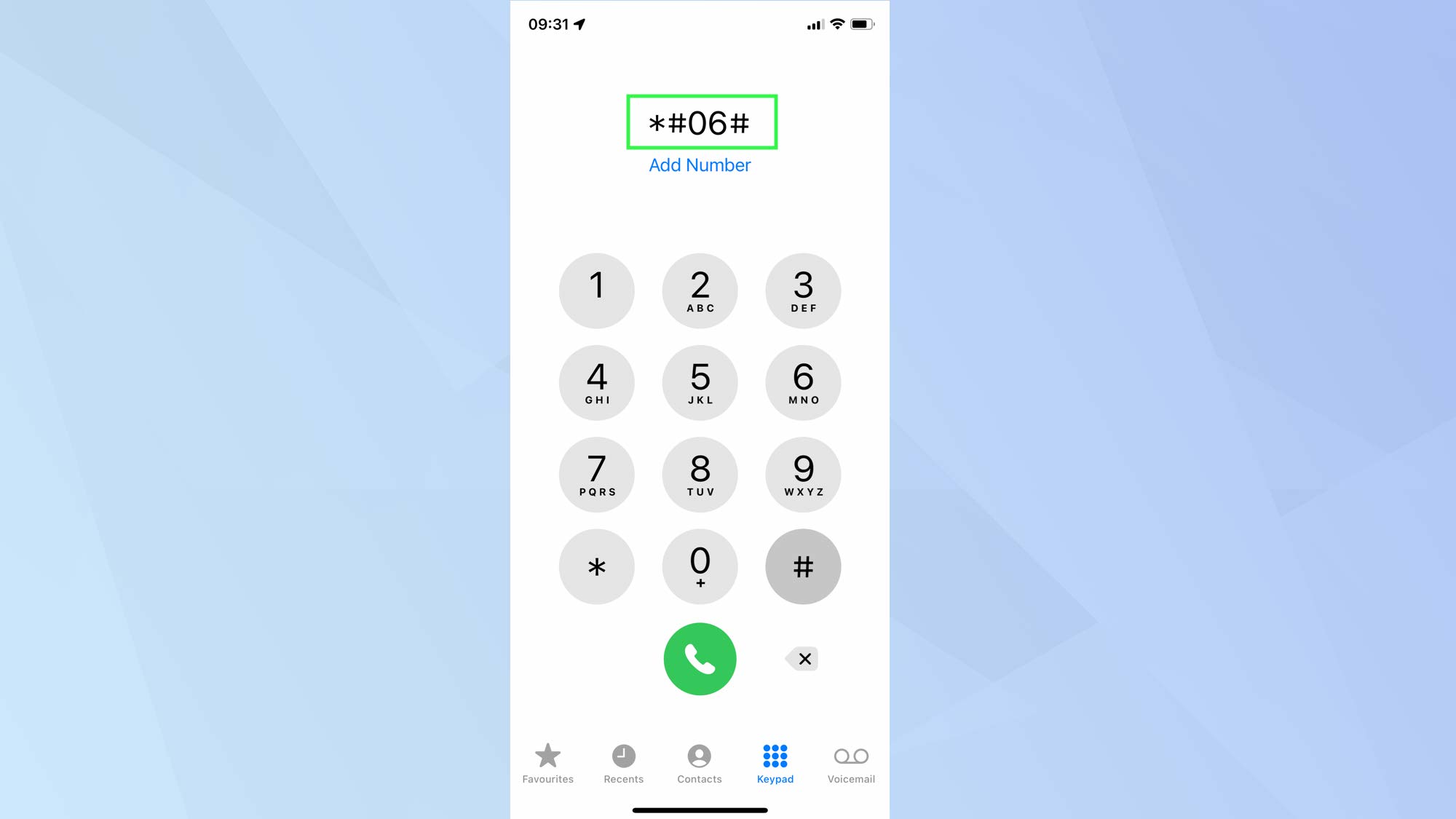
2. Вам не нужно нажимать зеленую кнопку набора. Необходимая информация отобразится автоматически.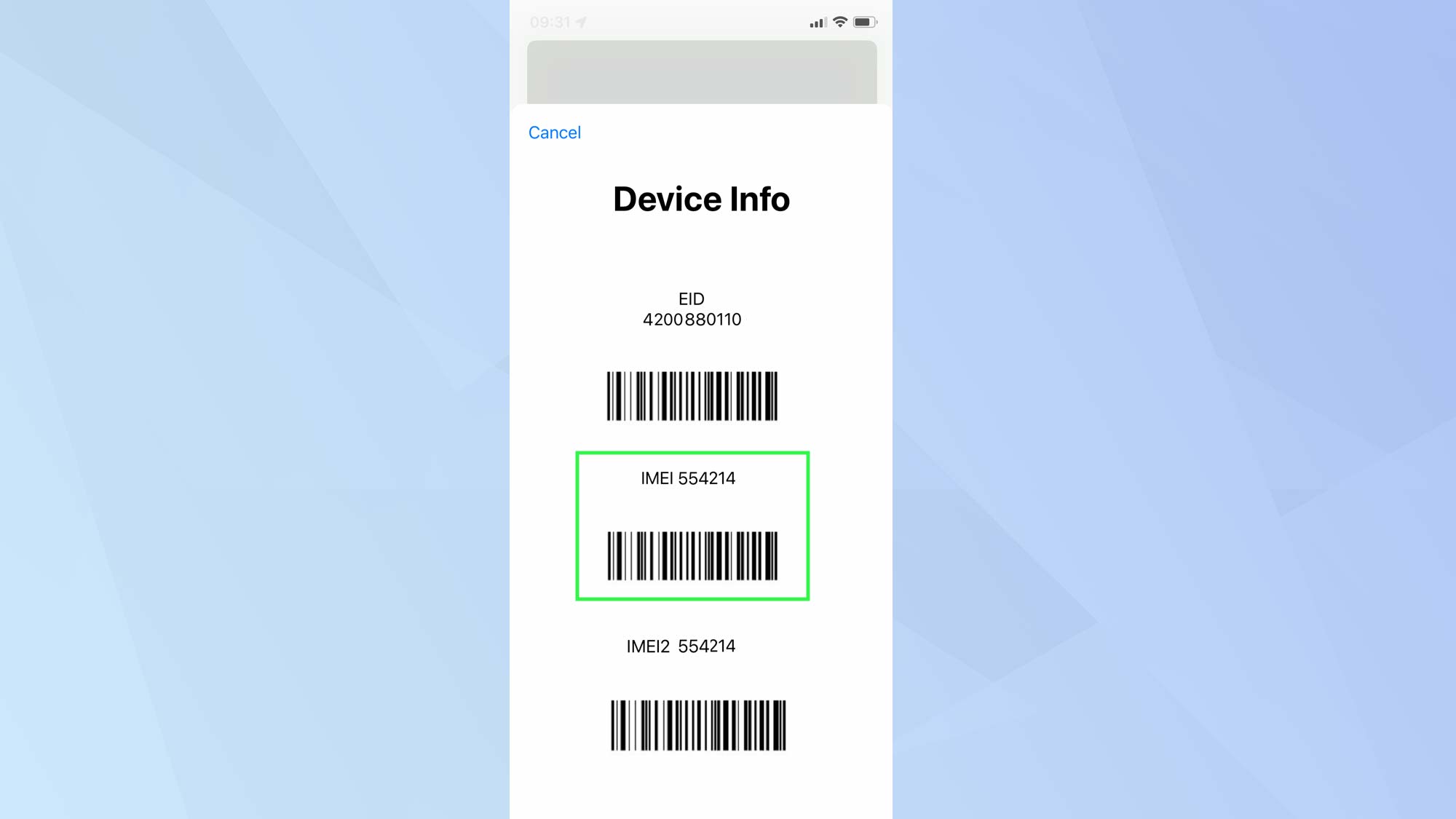
Как скрыть свой идентификатор вызывающего абонента на iPhone
При звонке на iPhone ваш номер телефона будет отображаться на устройстве человека, которому вы звоните. Это не всегда идеально, но вы можете быстро скрыть свой идентификатор вызывающего абонента, используя USSD-код перед номером телефона человека.
1. Первый, введите * 67 (или, если вы находитесь за пределами США, введите # 31 #)
2. Теперь введите номер человека включая код города.
3. Когда вы будете готовы набрать номер, нажмите зеленую кнопку.
Как запустить режим полевых испытаний на iPhone
Если вы хотите получить доступ к технической информации о сотовом сигнале и соединении вашего iPhone, вы можете использовать скрытый режим полевого тестирования.
В первую очередь он предназначен для технических специалистов и инженеров, он позволяет вам проверять вашу сеть. К сожалению, однако, одно из его основных применений, похоже, было исключено в iOS 15 – возможность просматривать мощность вашего сигнала в виде числового значения.
Несмотря на это, стоит взглянуть хотя бы из любопытства, поскольку он дает подробную информацию о локальной сети и вышках сотовой связи. По крайней мере, вы можете быть удивлены, что эта функция вообще существует, хотя в последние годы Apple была занята негласным изменением своего внешнего вида.
1. Первый, проведите вниз с правой стороны экрана iPhone для просмотра Центра управления и выключи Wi-Fi.
2. Теперь запустите приложение “Телефон” и наберите 3001 # 12345 #
3. Вы сразу же попадете на экран полевого теста, который разделен на две вкладки: Панель мониторинга и Все показатели. По правде говоря, большая часть информации, содержащейся на этих экранах, вряд ли будет интересна.
4. Однако если вы используете iOS 13 или iOS 14, вам следует коснитесь Все показатели и после прокрутки вниз коснитесь Обслуживающая ячейка Meas – который находится под заголовком LTE.
5. Ищите rsrp0 и rspr1 (с указанием ближайших к вам башен). Они показывают мощность сотового сигнала в децибел-милливаттах. Чтобы обозначить сильный сигнал, число должно быть около отметки -40. Когда число достигает -100, вы находитесь в области с гораздо более слабым сигналом.
Как переадресовать входящие звонки на iPhone
Когда ваш iPhone занят, потому что вы разговариваете по телефону, вы можете перенаправить другие входящие вызовы на другой номер. Это может быть стационарный или другой номер мобильного телефона. Также можно переадресовывать вызовы, если ваш iPhone недоступен, или их переадресация, если вы не отвечаете или не отвечаете.
1. Начните с определения того, чем вы хотите заниматься.
Чтобы переадресовывать звонки, когда вы не отвечаете, наберите * 61 *
Чтобы переадресовать вызовы, когда ваш iPhone недоступен, наберите * 62 *
Чтобы переадресовать вызовы, когда ваш iPhone занят, наберите * 67 *
2. Введите номер на который вы хотите переадресовать, затем нажмите #
3. Теперь нажмите зеленую кнопку набора. Вы должны получить подтверждение. Если это не сработает, проверьте свою сеть на наличие альтернативных кодов.
4. Чтобы отключить эти службы, введите # 61 #, # 62 # или # 67 # в зависимости от исходного кода и нажмите зеленую кнопку набора опять таки.
5. Если вы хотите узнать текущий статус любой из этих услуг, наберите *# 61 #, * # 62 # или * # 67 #
Как включить ожидание вызова на iPhone
Если кто-то пытается дозвониться, пока вы разговариваете по телефону, и вы хотите, чтобы вас проинформировали, убедитесь, что ожидание вызова включено. Это также даст вам возможность ответить на новый звонок.
1. Просто наберите * 43 # а также нажмите зеленую кнопку.
2. Теперь нажмите “Закрыть” когда появится экран подтверждения.
3. Чтобы остановить ожидание вызова, наберите # 43 #.
Как запретить исходящие звонки на iPhone
Если вы передаете кому-то свой iPhone, вы можете запретить им использовать устройство для совершения звонков.
1. Начать, наберите * 33 *
2. Теперь введите PIN-код с последующим # – это предотвратит легкое отключение функции кем-либо другим.
3. Нажмите зеленую кнопку набора а также нажмите “Закрыть” когда вы получите подтверждение.
4. Чтобы отключить запрет кода, наберите # 33 * ваш пин-код #.
Как продолжать экспериментировать с секретными кодами
Некоторые секретные коды будут работать на вашем iPhone с вашим оператором связи, а некоторые – нет. Единственный способ по-настоящему узнать – это попробовать. Здесь мы перечисляем некоторые другие коды USSD, которые вы можете попробовать. Если повезет, вы откроете несколько полезных сокровищ.
- Проверьте количество оставшихся минут по контракту: * 646 #
- Узнайте свой текущий баланс: * 225 #
- Посмотрите, сколько звонков вы пропустили: * # 61 #
- Проверьте SMS-центр: # 5005 * 7672 #
- Включите режим Enhanced Full Rate, чтобы улучшить качество голоса: * 3370 #




